7 συντομεύσεις οθόνης Mac για λήψη σε Mac [Λεπτομερή βήματα]
Η λήψη στιγμιότυπων οθόνης στο Mac σας μέσω συντομεύσεων στιγμιότυπου οθόνης Mac είναι απαραίτητη για τη διατήρηση σημαντικών πληροφοριών. Αντί να καταχωρείτε τα πάντα στις σημειώσεις σας, μπορείτε να τραβήξετε αμέσως την οθόνη σας και να τα αποθηκεύσετε στον τοπικό σας φάκελο. Με αυτό, πρέπει να γνωρίζετε τις διάφορες συντομεύσεις στιγμιότυπου οθόνης Mac για να τραβήξετε εύκολα την οθόνη σας σε Mac.
Λοιπόν, αυτή η ανάρτηση σας πήρε πίσω! Διαβάζοντας και βασιζόμενοι στις παρακάτω πληροφορίες, μπορείτε να τραβήξετε την οθόνη σας σε πλήρη οθόνη, οθόνη παραθύρου ή οποιαδήποτε συγκεκριμένη περιοχή της οθόνης σας χρησιμοποιώντας τις συντομεύσεις στιγμιότυπου οθόνης Mac. Γνωρίστε τις διαφορετικές χρήσεις και λειτουργίες των συντομεύσεων στα παρακάτω!
Λίστα οδηγών
Εισαγωγές στις 6 συντομεύσεις οθόνης Mac στο πληκτρολόγιο Η καλύτερη εναλλακτική λύση για το Mac Screenshot Συντόμευση για τη λήψη οθόνης Συχνές ερωτήσεις σχετικά με τις συντομεύσεις οθόνης Mac στο πληκτρολόγιοΕισαγωγές στις 6 συντομεύσεις οθόνης Mac στο πληκτρολόγιο
Οι ακόλουθες μέθοδοι είναι οι έξι συντομεύσεις οθόνης Mac που μπορείτε να χρησιμοποιήσετε για να τραβήξετε γρήγορα την οθόνη σας σε Mac. Κάθε μέθοδος έχει διαφορετικό μέγεθος οθόνης. Μπορείτε να βασιστείτε στις παρακάτω πληροφορίες για να μάθετε ποια μέθοδος είναι κατάλληλη για εσάς.
◆ Command + Shift + 3
Αυτή η συντόμευση στιγμιότυπου οθόνης Mac θα σας επιτρέψει να τραβήξετε ολόκληρη την οθόνη σας. Μπορεί επίσης να καταγράψει όλες τις οθόνες σας ταυτόχρονα. Αφού πατήσετε τις συντομεύσεις στιγμιότυπου οθόνης Mac, θα δείτε ένα παράθυρο μικρογραφίας να εμφανίζεται στην κάτω δεξιά γωνία. Απλώς κάντε κλικ για να ελέγξετε τα στιγμιότυπα οθόνης.
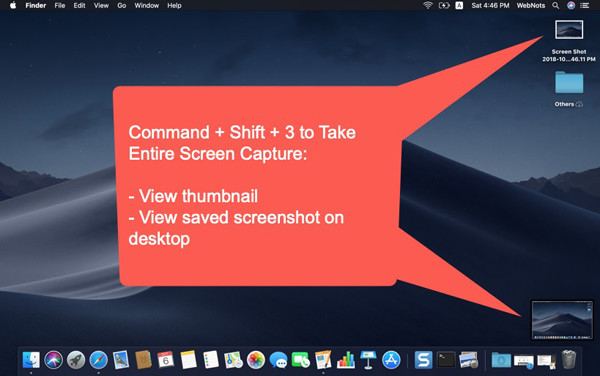
◆ Command + Control + Shift + 3
Αυτή η μέθοδος θα σας επιτρέψει επίσης να τραβήξετε ολόκληρη την οθόνη σας. Ωστόσο, αυτή η συντόμευση πληκτρολογίου θα σας επιτρέψει να επικολλήσετε την οθόνη που τραβήξατε στο Microsoft Word.
◆ Command + Shift + 4
Αυτή η συντόμευση στιγμιότυπου οθόνης Mac θα σας επιτρέψει να τραβήξετε μια συγκεκριμένη περιοχή στην οθόνη σας πιάνοντάς την. Μπορείτε να μετακινήσετε τον κέρσορα του ποντικιού σας για να επιλέξετε την επιθυμητή περιοχή. Πατώντας παρατεταμένα το πλήκτρο "Shift", μπορείτε να ρυθμίσετε εύκολα το ύψος και το πλάτος περικοπή στιγμιότυπων οθόνης σε Mac. Εάν δεν είστε ικανοποιημένοι με το επιλεγμένο, μπορείτε να πατήσετε το πλήκτρο "Esc" για να το ακυρώσετε.
◆ Command + Shift + 4 + Space bar
Αυτή η συντόμευση πληκτρολογίου στιγμιότυπου οθόνης Mac σάς δίνει τη δυνατότητα να καταγράψετε ένα παράθυρο. Επιπλέον, το παράθυρο θα τονιστεί με μπλε χρώμα και μπορείτε να επιλέξετε ελεύθερα το παράθυρο που θέλετε να τραβήξετε.
◆ Command + Shift + 5
Το Command+Shift+5 είναι μια συντόμευση στιγμιότυπου οθόνης Mac που θα ενεργοποιήσει ένα μικρό μενού λήψης και θα σας επιτρέψει να τραβήξετε την οθόνη σας σε Mac με ρυθμιζόμενες πλευρές, συμπεριλαμβανομένης της πλήρους οθόνης, ενός επιλεγμένου παραθύρου ή επιλεγμένων περιοχών. Επιπλέον, μπορείτε να επιλέξετε να εγγράψετε την οθόνη σας χρησιμοποιώντας αυτή τη διαδικασία.
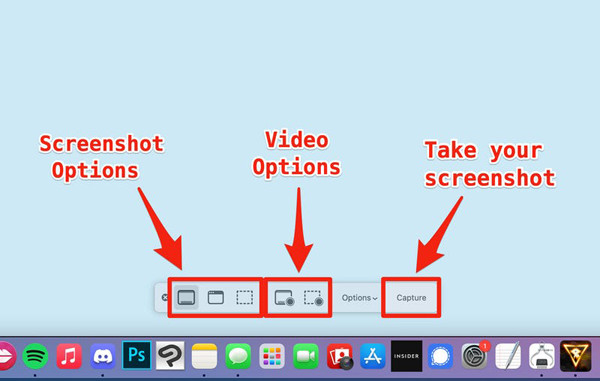
◆ Command + Shift + 6
Αυτή η συντόμευση πληκτρολογίου στιγμιότυπου οθόνης Mac OS θα σας επιτρέψει να τραβήξετε τη γραμμή αφής του MacBook Pro σας. Είναι ένας ευκολότερος τρόπος για τον υπολογιστή με μια γραμμή αφής. Μπορείτε να βρείτε απευθείας τα στιγμιότυπα οθόνης στο φάκελο Εφαρμογές/Βοηθητικά προγράμματα.
Η καλύτερη εναλλακτική λύση για το Mac Screenshot Συντόμευση για τη λήψη οθόνης
Μερικές φορές κατά τη λήψη της οθόνης μέσω συντομεύσεων στιγμιότυπου οθόνης Mac, ορισμένες λεπτομέρειες δεν είναι ορατές ή αναγνώσιμες λόγω της ποιότητας της εικόνας που τραβήχτηκε. Έτσι, αν ψάχνετε για ένα εργαλείο στιγμιότυπου οθόνης που θα σας βοηθήσει να τραβήξετε την οθόνη σας σε υψηλή ποιότητα, AnyRec Screen Recorder είναι η καλύτερη λύση για εσάς! Αυτό το εργαλείο στιγμιότυπων οθόνης σάς επιτρέπει να εξάγετε τις εικόνες που τραβήξατε σε μορφές υψηλής ποιότητας, όπως JPG, GIF, BMP, PNG και TIFF. Επιπλέον, μπορείτε να προσθέσετε άμεσα κείμενα, σχέδια, σχήματα, γραμμές και αριθμούς στην οθόνη που τραβήξατε. Οπότε, μην περιμένετε άλλο! Κάντε λήψη της καλύτερης εναλλακτικής για τη συντόμευση στιγμιότυπου οθόνης Mac τώρα στον υπολογιστή σας Mac.

Αποθηκεύστε την οθόνη που τραβήξατε σε υψηλή ποιότητα, ακόμη και χωρίς απώλειες.
Καταγράψτε μια οθόνη σε Mac σε πλήρη οθόνη, παράθυρο ή συγκεκριμένο τμήμα της οθόνης.
Προσθέστε κείμενα, γραμμές, σχέδια, βέλη, σχήματα και πολλά άλλα στα στιγμιότυπα οθόνης σας.
Υποστήριξη εξαγωγής στιγμιότυπων οθόνης Mac σε JPG, GIF, PNG και άλλες μορφές.
Ασφαλής λήψη
Ασφαλής λήψη
Βήματα που πρέπει να ακολουθήσετε:
Βήμα 1.Αρχικά, πρέπει να κατεβάσετε και να εγκαταστήσετε το AnyRec Screen Recorder, στη συνέχεια εκτελέστε το στον υπολογιστή Mac σας. Στη συνέχεια, κάντε κλικ στο κουμπί "SnapShot" για να τραβήξετε την οθόνη σας. Αυτή η εφαρμογή υποστηρίζει επίσης συντομεύσεις πληκτρολογίου, απλώς πατήστε τα πλήκτρα "Ctrl", "Alt" και "C" στο πληκτρολόγιό σας και, στη συνέχεια, θα μπορείτε να κουμπώσετε.

Βήμα 2.Στη συνέχεια, μπορείτε να επιλέξετε το μέρος ή το σύνολο της οθόνης για λήψη χρησιμοποιώντας το ποντίκι σας. Απλώς κάντε αριστερό κλικ και κρατήστε πατημένο το ποντίκι μέχρι να φτάσετε στο επιθυμητό μέγεθος οθόνης και, στη συνέχεια, αφήστε το. Μετά από αυτό, μπορείτε ακόμα να προσαρμόσετε τις πλευρές της περιοχής που τραβήξατε.

Βήμα 3.Εάν θέλετε να επεξεργαστείτε τα στιγμιότυπά σας αμέσως, μπορείτε να χρησιμοποιήσετε τα εργαλεία επεξεργασίας του. Μπορείτε να προσθέσετε γραμμές, σχήματα, σχέδια, κείμενα και πολλά άλλα στην εικόνα που τραβήξατε, κάτι που είναι πολύ καλύτερο από τις συντομεύσεις οθόνης Mac. Τέλος, μπορείτε τώρα να αποθηκεύσετε τα στιγμιότυπά σας. Κάντε κλικ στο κουμπί "Αποθήκευση" και δείτε τις εικόνες που τραβήξατε στον τοπικό σας φάκελο.

Συχνές ερωτήσεις σχετικά με τις συντομεύσεις οθόνης Mac στο πληκτρολόγιο
-
Πού μπορώ να βρω τα στιγμιότυπα οθόνης μου σε Mac;
Το Mac δεν αποθηκεύει στιγμιότυπα οθόνης; Στην πραγματικότητα, οι εικόνες που τραβήχτηκαν αποθηκεύονται αυτόματα στην επιφάνεια εργασίας της συσκευής Mac σας. Αλλά μπορείτε να αλλάξετε τη θέση του αρχείου πατώντας Command + Shift + 5 στο πληκτρολόγιό σας. Αφού το πατήσετε, μπορείτε να κάνετε κλικ στο κουμπί Επιλογές και να επιλέξετε τη θέση του αρχείου που επιθυμείτε.
-
Πώς να κάνετε λήψη οθόνης σε Mac χρησιμοποιώντας το Grab χωρίς συντομεύσεις στιγμιότυπου οθόνης Mac;
Το Grab είναι ένα ενσωματωμένο εργαλείο αποκοπής σε συσκευές Mac. Μπορείτε να το χρησιμοποιήσετε μεταβαίνοντας στην Αναζήτηση Spotlight και πληκτρολογώντας Grab. Στη συνέχεια, μπορείτε να ανοίξετε το εργαλείο και να κάνετε κλικ στην ενότητα Λήψη. Από εκεί, μπορείτε να επιλέξετε Παράθυρο, Επιλογή, Οθόνη ή Οθόνη με χρονισμό.
-
Πώς να κάνετε λήψη οθόνης ενός συγκεκριμένου παραθύρου σε Mac;
Μπορείτε να χρησιμοποιήσετε τη συντόμευση στιγμιότυπου οθόνης Mac Command + Shift + 4 + Space bar. Αυτή η συντόμευση πληκτρολογίου θα σας επιτρέψει να επιλέξετε το παράθυρο που θέλετε να καταγράψετε και, στη συνέχεια, μπορείτε απλώς να κάνετε κλικ στο παράθυρο για να το πιάσετε. Μπορείτε επίσης να χρησιμοποιήσετε το AnyRec Screen Recorder. Αυτό το εργαλείο σάς επιτρέπει να κλείσετε ένα συγκεκριμένο παράθυρο και να προσθέσετε αμέσως κείμενο, σχέδια, γραμμές, αριθμούς, βέλη και σχήματα.
συμπέρασμα
Τώρα που έχετε διαβάσει ολόκληρη την ανάρτηση σχετικά με τις διαφορετικές συντομεύσεις στιγμιότυπων οθόνης Mac και μπορείτε να επιβεβαιώσετε ότι η λήψη στιγμιότυπων οθόνης σε mac δεν είναι πραγματικά δύσκολη, ειδικά όταν έχετε AnyRec Screen Recorder στη συσκευή σας. Λοιπόν, βιαστείτε και κατεβάστε αυτήν την ισχυρή εφαρμογή στο Mac OS σας. Μπορείτε επίσης να μοιραστείτε αυτήν την ανάρτηση για να βοηθήσετε τους αγαπημένους και τους φίλους σας να τραβήξουν στιγμιότυπα οθόνης στο Mac τους με συντομεύσεις στιγμιότυπου οθόνης Mac. Εάν έχετε ερωτήσεις, μη διστάσετε να μας στείλετε μήνυμα.
Ασφαλής λήψη
Ασφαλής λήψη
